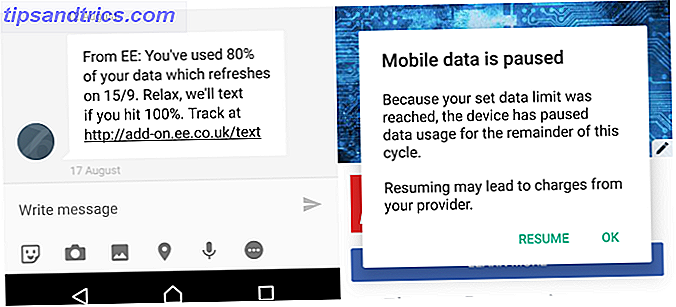En ce qui concerne les cartes de vœux, iPhoto vous permet de créer facilement les vôtres en utilisant une ou plusieurs photos et votre propre message.
Bien qu'au fil des ans, iPhoto a dépassé le simple outil de publication, la création d'une carte de voeux est un peu comme la mise en page et la publication d'un livre photo avec iPhoto Comment créer des cadeaux d'anniversaire facilement avec iPhoto. iPhoto [Mac] En savoir plus. Alors qu'Apple a annoncé le retrait d'iPhoto et son remplacement par une nouvelle application de retouche photo, iPhoto sera toujours l'application de gestion d'image à laquelle il sera fait appel lorsque OS X Yosemite débarque Quoi de neuf sous OS X 10.10 "Yosemite"? Quoi de neuf dans OS X 10.10 "Yosemite"? OS X évolue à la fois en termes d'apparence et de fonctionnalités, et tout comme la mise à jour des Mavericks de l'année dernière, Yosemite sera un autre téléchargement gratuit. Lire la suite bientôt.
Alors, en attendant, regardons comment vous pouvez créer vos propres salutations personnelles pour les prochaines vacances et autres occasions spéciales.
Créer une carte
Vous pouvez créer une carte dans iPhoto en sélectionnant une ou plusieurs photos dans un album ou un événement. Si vous souhaitez inclure plusieurs photos dans une carte, je suggère d'ajouter les photos que vous avez choisies (13 photos peuvent être ajoutées à certains thèmes) et de les mettre dans un album pour faciliter le changement ou l'ajout de photos sur une carte.
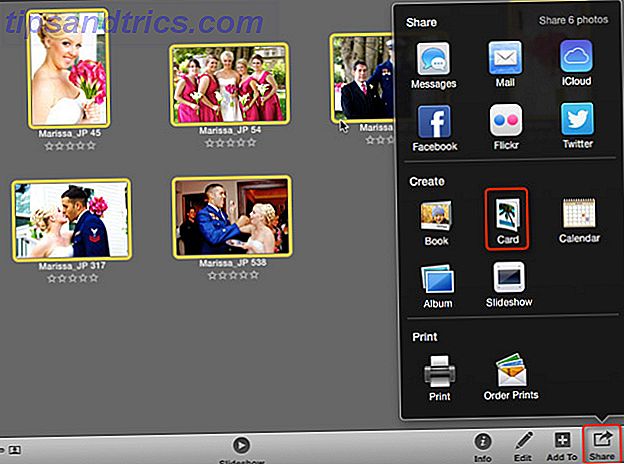
Ensuite, cliquez sur le bouton Partager dans la barre d'outils inférieure d'iPhoto, puis sélectionnez Carte . iPhoto ouvrira vos photos dans l'éditeur de cartes où vous pourrez organiser des photos et ajouter un titre et un message personnels. Notez également que la carte apparaîtra également sous Projets dans la barre latérale iPhoto.
L'éditeur de cartes comprend un large choix de thèmes pour les vacances et autres occasions. Vous pouvez parcourir les thèmes et les mises en page en cliquant sur les boutons fléchés ou en sélectionnant des noms de thème dans le panneau déroulant.

Avant de cliquer sur le bouton Créer, vous devez décider si vous voulez créer une carte recto-verso plate ou une carte quadruple pliée. Vous devez également décider si vous souhaitez commander votre carte en utilisant l'élégant design Letterpress et le papier cartonné d'Apple, ou la version papier photo traditionnelle. Le prix de votre sélection est affiché avant de créer la carte. Mais ne vous inquiétez pas, vous pouvez toujours changer de thème et de papier, ou vous pouvez imprimer votre carte.
Les cartes Letterpress sont fabriquées à partir de papier 100% coton de qualité supérieure avec un gaufrage traditionnel d'éléments sur les cartes. Apple est si fier de son impression typographique qu'il inclut une courte vidéo dans l'éditeur sur la façon dont les cartes sont faites.
Modification de votre carte
Après avoir cliqué sur le bouton Créer, iPhoto fournit plusieurs outils d'édition pour donner à votre carte l'apparence que vous souhaitez. Si vous utilisez plus d'une photo, vos photos seront automatiquement placées dans une mise en page, mais vous avez bien sûr la possibilité de modifier la mise en page, le nombre et la disposition des photos.

Notez également que lorsque vous cliquez sur le bouton Mise en page dans la barre d'outils inférieure, vous verrez plus d'options de conception de cartes, y compris la possibilité de changer la couleur d'arrière-plan et l'orientation de mise en page de la carte. Voici également où vous pourrez vous débarrasser du logo Apple imprimé au dos de la carte (toujours activé par défaut).

Cliquez sur le bouton Options et iPhoto fournit des outils pour appliquer un effet de couleur (noir et blanc, sépia et ainsi de suite) à une photo ou vous pouvez cliquer sur Modifier la photo pour apporter des modifications à l'aide de l'éditeur iPhoto principal. Heureusement, iPhoto ne vous sort pas complètement de l'éditeur de cartes pour éditer une photo - Cliquer sur le bouton Retour à la carte vous ramène à l'endroit où vous deviez être.

Vous pouvez également cliquer sur le bouton Photos pour parcourir rapidement toutes les photos du projet, ce qui est pratique pour basculer et ajouter des photos à votre projet. Cette fonction est idéale si vous essayez d'inclure plusieurs photos dans une carte et que vous ne voulez pas avoir à faire des allers-retours entre le projet de carte et un album photo.

Mac OS X est fourni avec un bon ensemble de styles de polices (Apple Chancery et Baskerville, par exemple) que vous pouvez utiliser lors du formatage de votre message personnel et de votre titre dans iPhoto.

Notez également la petite fenêtre de navigation qui peut être utile pour zoomer rapidement sur différentes parties d'une carte de vœux pendant que vous éditez.
Impression de votre carte
Lorsque votre carte est prête, vous pouvez simplement cliquer sur le bouton Acheter une carte et passer votre commande directement depuis iPhoto. Votre commande inclura également la date approximative de livraison.

Vous pouvez également imprimer votre carte sur une photo ou un papier photo mat. J'ai auto-imprimé quelques cartes dans le passé, et la qualité de la carte dépend en grande partie du papier cartonné que vous utilisez: le papier photo mat et le papier photo glacé ont très bien fonctionné pour moi.

Les prix pour l'impression de quelques cartes simples et de les avoir envoyé par la poste sont généralement moins chers que d'acheter des cartes de vœux dans un magasin local. Si vous voulez poster une douzaine de cartes ou plus, je suggérerais probablement d'utiliser un service d'imprimante de cartes en ligne ou local pour cette étape.
Autres options
Si vous attendez la dernière minute pour envoyer une carte de vœux, vous pouvez toujours envoyer une carte numérique à l'aide d'une carte de vœux iPhone 5 Cartes de souhaits modernes et élégantes Applications pour votre iPhone 5 Cartes de souhaits modernes et élégantes format, les cartes numériques peuvent être personnalisées en utilisant un large éventail de modèles et de thèmes. L'App Store iOS a un assez bon ensemble d'applications de cartes de voeux gratuites ou peu coûteuses contenant ... Lire la suite. Red Stamp (gratuit) arrive à être mon préféré.
N'oubliez pas non plus la fonction Papeterie dans la messagerie d'Apple, qui comprend plusieurs modèles pour diverses occasions et occasions d'accueil. L'App Store comprend plus de thèmes de papeterie développés par des développeurs tiers, comme Jumsoft, qui vend une collection de 150 modèles (19, 99 $) qui peuvent être utilisés dans le courrier d'Apple.

Dernières pensées
L'utilisation de vos photos personnelles peut rendre les cartes de vœux plus significatives et plus intimes, donc j'espère qu'Apple prévoit d'inclure une fonctionnalité de carte de vœux similaire avec la sortie de sa nouvelle application Photos. Dans un monde de plus en plus numérique, il est important que les photos soient toujours partagées dans un format papier imprimé.
Avez-vous utilisé le créateur de cartes de vœux d'iPhoto? Comment c'était? RSVP, ci-dessous.